Crearea unui cont pe Skype. Dezvoltatorii au anulat numele de utilizator la înregistrarea cu Skype.
Înregistrarea pe Skype nu este dificilă, dar pentru utilizatorii începători, înregistrarea este adesea dificilă.
Înregistrarea în Skype trebuie împărțită în două etape diferite, care pot fi începute în orice ordine:
- Înregistrarea unui cont (crearea unui cont) în Skype
- Descărcarea și instalarea Skype pe computer
Trebuie să vă înregistrați pe Skype o singură dată. După aceasta, datele dvs. de conectare, parola și alte date pe care le-ați specificat în timpul înregistrării vor fi stocate pe serverul Skype și nu vor dispărea nicăieri, indiferent de ce se întâmplă cu computerul dvs. Folosind numele de utilizator și parola, vă puteți conecta la contul dvs. și puteți lua legătura de pe orice computer și dispozitiv mobil.
Dar, va trebui să instalați programul Skype de mai multe ori - la reinstalare sistem de operare, la cumpărarea unui nou computer, laptop, tabletă, smartphone.
Cum să vă înregistrați gratuit pe Skype
Să mergem la Pagina Oficială Instalări Skype în rusă: https://www.skype.com/ru/
Cu toate acestea, pe pagina principală, un începător trebuie să-și dea seama mult timp. Prin urmare, ofer un link direct către pagina de descărcare pentru Skype pentru COMPUTER: https://skype.com/ru/download-skype/skype-for-computer
Pe pagina care se deschide, pentru a vă crea contul Skype, faceți clic pe butonul Alăturați-vă 1.
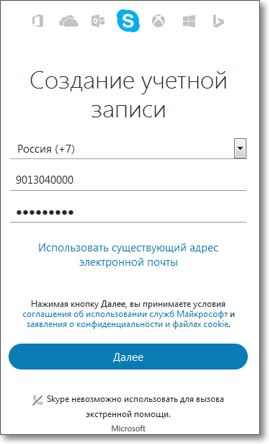
În fereastra care se deschide, introduceți numărul dvs telefon mobil. Apropo, puteți introduce o adresă de e-mail în loc de un număr de telefon, cu toate acestea, Skype vă va deranja întotdeauna cu oferta de a introduce un număr de telefon.
Apoi trebuie să veniți cu o parolă, de cel puțin 8 caractere. În acest caz, caracterele nu trebuie să fie de același tip (de exemplu, doar numere), ci să aparțină unor categorii diferite (litere engleze mari, mici, cifre, semne).
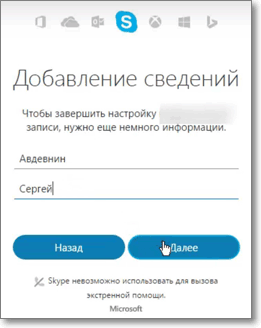
Introduceți prenumele și numele de familie în fereastra următoare și faceți clic pe Următorul.
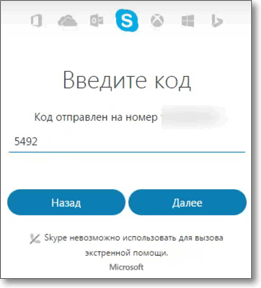
În etapa următoare, introduceți în fereastră Codul primit pe telefonul mobil și faceți clic pe Următorul.
Acum sunteți înregistrat în sistem. Notează-ți datele de conectare (număr de telefon sau adresa de e-mail) și parola.
Datorită numelui de utilizator și parolei, vă puteți conecta la contul dvs. de pe orice computer, tabletă sau smartphone pe care este instalat Skype. Și contactați imediat prietenii dvs.
După aceasta, puteți începe să instalați Skype pe computer.
De unde să descărcați gratuit Skype în rusă
Nu descărcați Skype de pe site-uri terțe! Puteți descărca Skype gratuit și în siguranță, precum și cea mai recentă versiune, de pe site-ul oficial al programului, skype.com/ru/. Sper că ți-ai creat deja un cont! Acum să trecem la descărcarea și instalarea programului Skype pe dispozitivul tău.
Mai întâi, selectați dispozitivul pe care veți instala mai întâi Skype. În exemplul nostru, Computer este selectat, cu toate acestea, puteți selecta un alt dispozitiv aici.
Pentru a descărca Skype, faceți clic pe butonul mare Descărcați Skype pentru Windows 2. Sistemul vă va întreba „Doriți să porniți sau să salvați fișierul Skype”.
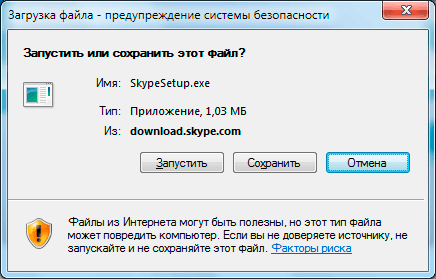
Cum se instalează Skype
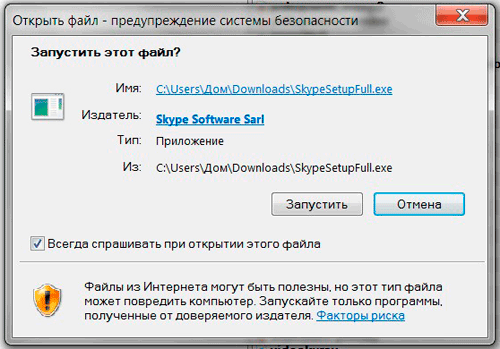
Acum, faceți dublu clic pentru a lansa fișierul salvat SkypeSetup.exe(SkypeSetupFull.exe). Dacă sistemul vă întreabă: „Rulați acest fișier?”, faceți clic pe butonul Executare.
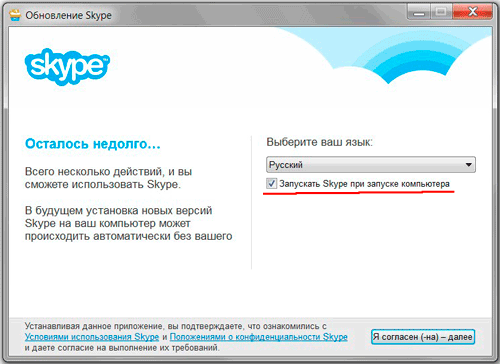
În fereastra care apare, Selectați limba dvs. și faceți clic pe butonul Sunt de acord - Următorul, fiind astfel de acord cu acordul de licență. Apropo, dacă doriți ca Skype să se încarce de fiecare dată când porniți computerul, atunci bifați caseta de lângă expresia Porniți Skype când pornește computerul.
În timpul instalării ulterioare, pot apărea 1-2 ferestre intermediare în care trebuie să faceți clic pe butonul Continuați instalarea Skype.
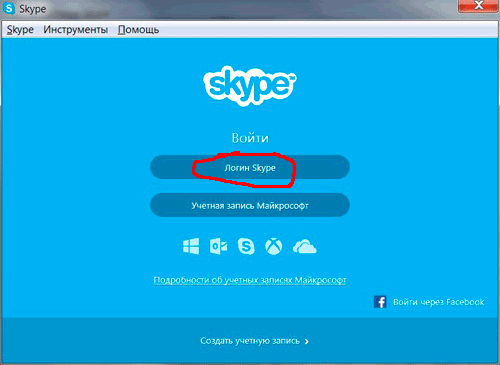
În etapa finală a instalării, va apărea o fereastră în care trebuie să selectați metoda de conectare la Skype: folosind autentificarea Skype, prin contul Microsoft, prin Facebook. Cea mai ușoară opțiune este să apăsați butonul autentificare Skype
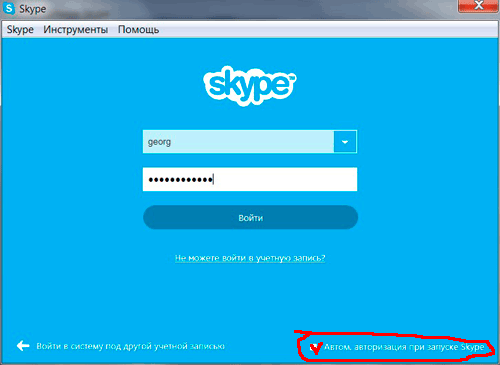
În fața dvs. este fereastra de conectare Skype (Fig. 9). Introducând numele de utilizator și parola (pe care le-ați specificat la înregistrarea contului) și făcând clic pe butonul Conectare, puteți începe să discutați pe Skype cu prietenii tăi.
Pentru a evita să vă introduceți numele de utilizator și parola de fiecare dată când porniți Skype, bifați caseta de lângă expresia „Autorizare automată când porniți Skype”.
Tutorial video: Cum să vă înregistrați pe Skype (2017)
Video de la Academia noastră virtuală de calculatoare pentru pensionari. În acest tutorial video veți vedea cum să vă înregistrați independent profilul pe serverul Skype, cum să instalați programul Skype pe computer, cum să configurați sunetul și cum să afișați ecranul monitorului interlocutorului.
Cum să partajați ecranul monitorului prin Skype
Când comunicați cu prietenii prin Skype, puteți arăta interlocutorului ecranul monitorului computerului. De exemplu, pentru ca prietenii să vă ajute să instalați un program pe computer și să vă explice cum să îl utilizați. Sau, arată doar fotografii!
Acest lucru se face foarte simplu. În timpul unei conversații, faceți clic dreapta pe contactul interlocutorului cu care comunicați și, din lista derulantă, selectați „ Demonstrație pe ecran«.
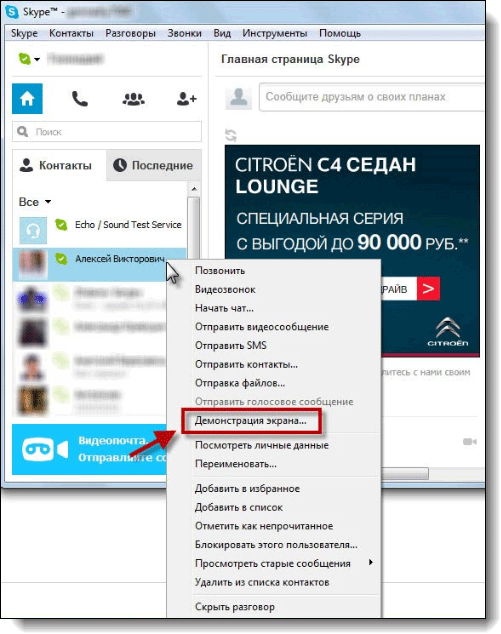

Pentru a întrerupe sesiunea, faceți clic pe „ Nu mai afișa«.

Cum să transferați fișiere prin Skype
Skype are capacitatea de a transfera fișiere, de exemplu, documente sau fotografii. Nu este deloc greu să faci asta. În timpul unei conversații pe Skype, faceți clic dreapta pe contactul interlocutorului dvs. și selectați „ Trimiterea fișierelor«.
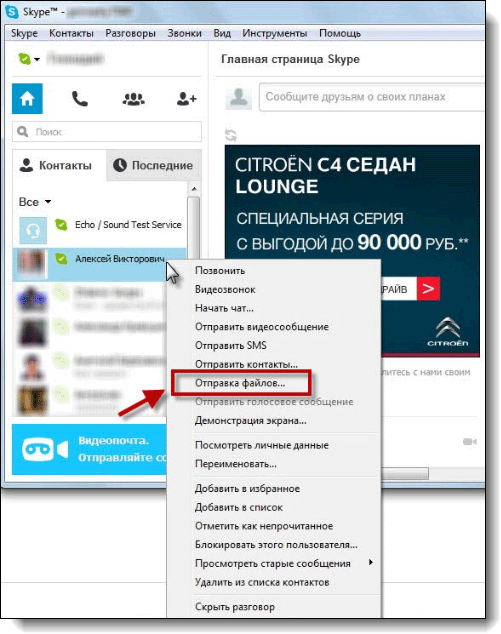
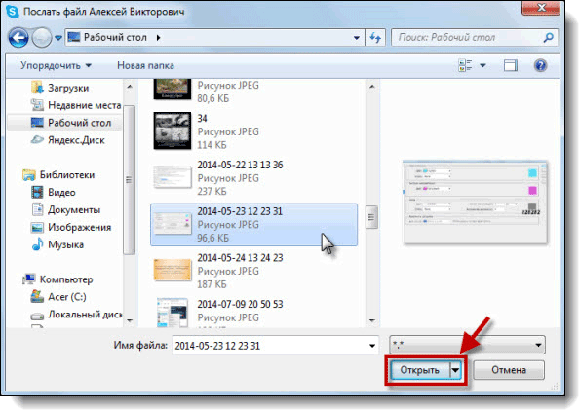
Setări de sunet și alte setări Skype
Dacă, la instalarea Skype, nu l-ați configurat, puteți face acest lucru oricând. Găsirea setărilor Skype nu este dificilă.
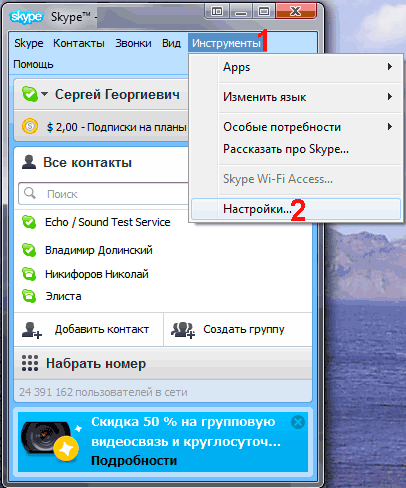 Orez. 6
Orez. 6
Pentru a ajunge la setările Skype, selectați meniul Instrumente 1 . În meniul care se deschide, selectați elementul
Setări 2
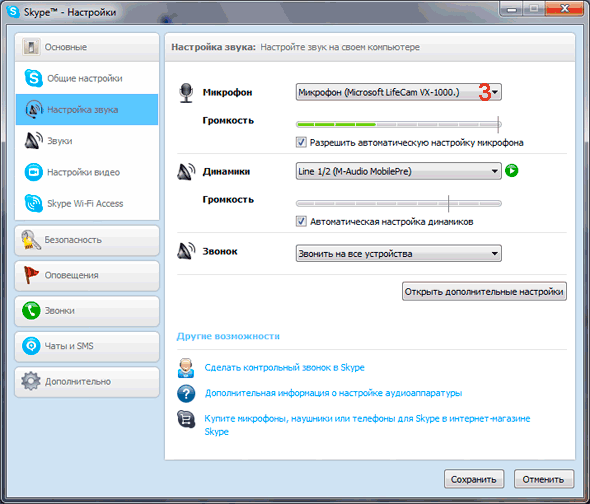 Orez. 7
Orez. 7
Se va deschide o fereastră Setări.
Această fereastră are mai multe file. Permiteți-mi să vă atrag atenția asupra unei singure file. Setări de sunet. Faptul este că utilizatorii uită adesea să comute microfonul, așa că spun că nu există sunet.
În câmp Microfon 3 vezi microfonul care este pornit acest moment. Am un microfon încorporat în camera mea web și un microfon extern. Și au fost momente când vorbeam în liniște în microfon, interlocutorul nu mă auzea bine, dar s-a dovedit că microfonul camerei web era pornit. Deci verificați ce este activat acolo și comutați dacă este necesar. Nu mă voi opri asupra altor setări. Sunt multe, dar toate sunt clare, fără explicații.
În această instrucțiune veți învăța cum să vă înregistrați rapid cu Skype după instalarea messenger-ului pe computer sau pe telefonul dvs. mobil. Există multe videoclipuri disponibile online care descriu procesul. înregistrare gratuită, creând un cont Skype, dar am descris totul în format text cât mai scurt posibil - pentru a vă economisi timp. Urmărește, de asemenea, videoclipul nostru - instrucțiuni pentru înregistrarea Skype prin site-ul oficial al programului.
Pentru a păstra legătura în permanență, vă recomandăm să instalați un messenger pentru schimbul rapid de mesaje, apeluri vocale și video. Unul dintre cele mai bune programe Skype, creat acum doisprezece ani, este luat în considerare. La acea vreme era singurul program de comunicare text, voce și video. Aplicația a devenit atât de populară încât Skype a fost instalat pe majoritatea computerelor de acasă. Versiunile mobile ale Skype nu existau încă și, în principiu, nu au existat probleme cu înregistrarea Skype sau crearea unui cont.
O etapă importantă poate fi luată în considerare atunci când Skype a fost achiziționat de Microsoft. Rezultatul este că toate aplicațiile client au opțiunea de a se autentifica cu un ID Skype și un cont Microsoft. De asemenea, odata cu achizitia au venit si unele probleme, inclusiv o crestere Cerințe de sistemși o mare parte din publicitate. Dar, o bază uriașă de abonați continuă să mențină Skype printre liderii de piață, iar toate turbulențele de mai sus nu au afectat în niciun fel procesul de creare a unui cont (înregistrare Skype).
1. Cum să vă înregistrați corect pentru Skype printr-un browser (+ video)
Cum să vă înregistrați pe Skype: tutorial videoÎnregistrare este procesul de creare a unui cont pe Skype.
Cont necesare pentru sincronizarea clientului cu serverul de la distanță. După ce îți creezi un cont, vei primi o poreclă (login) pe Skype, pe care o poți oferi prietenilor și cunoștințelor pentru ca aceștia să te poată adăuga pe tine, sau mai bine zis, contactele tale, în agenda lor.
Înregistrarea pentru Skype este foarte simplă. Mulți oameni cred că acest lucru este imposibil de făcut fără o tabletă care rulează sistemul de operare Android. Cu toate acestea, există și o astfel de posibilitate nedocumentată. Trebuie doar să aveți acces stabil la internet și un browser.
Înregistrarea ulterioară a Skype nu va dura mult timp. Acesta constă din două etape principale de activare a contului. Desigur, pentru a crea un cont trebuie să descărcați și să instalați aplicația pe computer sau dispozitiv mobil. Puteți face acest lucru folosind acest link:
1.1 Crearea contului. Fereastra de înregistrare Skype în browser
Accesând pagina de înregistrare de pe site-ul oficial, în fața dvs. va apărea o fereastră standard în care vă puteți înregistra ulterior Skype. Va trebui să introduceți toate datele de înregistrare necesare pentru a vă obține propriul cont Skype. Este important ca câmpurile marcate cu asterisc să fie obligatorii completate. Alte câmpuri sunt opționale, dar sunt încurajate să fie completate. După cum puteți vedea în captură de ecran, înregistrarea pe Skype este în rusă, așa că totul este intuitiv.
Aici puteți introduce informații generale pentru înregistrarea gratuită pe Skype
1.1.1 Informații generale de înregistrare a contului
În acest bloc trebuie să introduceți numele și prenumele, precum și adresa de e-mail.
Informații utile. Uneori se întreabă: este posibil să vă înregistrați pentru Skype fără e-mail? Răspuns: nu, este pur și simplu imposibil să creezi un cont Skype fără date inițiale. Cum vă imaginați, de exemplu, să vă recuperați parola contului dacă nu furnizați un e-mail la înregistrare?
Toate câmpurile trebuie completate în limba rusă. După ce ați introdus adresa de e-mail, va trebui să o repetați în câmpul alăturat. Dacă datele de acolo nu se potrivesc, programul de înregistrare nu vă va permite să continuați; pur și simplu nu vă veți putea „înregistra”. Nu vă faceți griji, datele vor fi închise de la alți utilizatori.
1.1.2 Informații personale pentru înregistrarea Skype în limba rusă
Asistentul de înregistrare Skype este disponibil în limba rusă. Programul va avea nevoie de unele dintre datele dumneavoastră personale. Acestea includ ziua, luna și anul nașterii, sexul, precum și țara, orașul de reședință și limba. Sunt necesare doar țara și limba pe care o vorbiți. De asemenea, puteți indica numărul dvs. de telefon mobil. Veți avea nevoie de el pentru a vă recupera parola dacă o pierdeți sau pentru a primi alerte de la echipa Skype și e-mailuri relevante. Pentru dreptate, trebuie spus că vă puteți dezabona de la newsletter în orice moment. Toate datele din acest bloc vor fi disponibile pentru alți utilizatori.
1.1.3 Planuri pentru utilizarea unui cont Skype
Un bloc separat este alocat pentru o singură întrebare - cum exact veți folosi Skype. Există doar două răspunsuri posibile la această întrebare - utilizarea personală sau exploatarea comercială. Cu această întrebare, Microsoft încearcă să determine câți utilizatori există și în ce direcție ar trebui să se dezvolte aplicația în viitor. Dacă nu sunteți sigur de ce vă înregistrați un cont Skype, alegeți opțiunea de utilizare privată.
1.1.4 Cum să creați o autentificare Skype
Conectarea este porecla dvs. prin care vă vor găsi alți utilizatori din rețeaua Skype. Nu apare în lista ta de contacte și te identifică online.
Numărul de utilizatori Skype este deja aproape de un miliard, așa că fiți pregătiți pentru faptul că majoritatea numelor simple sunt deja luate și nu veți putea crea o conectare Skype „frumoasă” prima dată, va trebui să selectați opțiuni . Deci, ca alternativă, puteți adăuga numere la numele dvs. Dacă numele este luat, sistemul vă va anunța despre acest lucru chiar înainte de a face clic pe butonul de înregistrare gratuită pe Skype.
1.1.5 Apariția unei parole
În același bloc, va trebui să specificați o parolă repetând-o. Cerințele dezvoltatorilor sunt de așa natură încât parola trebuie să aibă cel puțin opt caractere, care pot conține litere mari, litere mici, cifre sau alte caractere tipărite. Toate acestea nu ar trebui incluse neapărat într-o singură parolă, dar ar trebui să includă cel puțin două tipuri de aceste caractere. De exemplu, acestea pot fi numere și litere mici. Dacă parola este slabă, programul de înregistrare a contului Skype vă va anunța despre acest lucru.
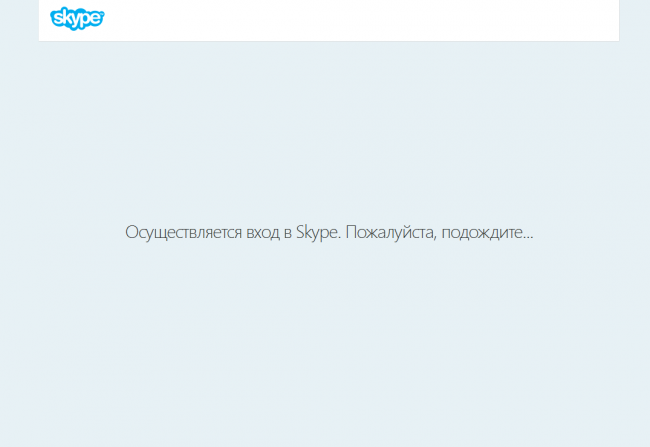 După apăsarea tastei de terminare, următoarea fereastră Skype va fi afișată pentru un timp
După apăsarea tastei de terminare, următoarea fereastră Skype va fi afișată pentru un timp 1.1.6 Confirmarea înregistrării Skype
În ultimul bloc de înregistrare a contului Skype există un câmp pentru introducerea numerelor din imagine. Dacă nu le vedeți, le puteți actualiza prin obținerea unei imagini diferite sau ascultând prin difuzoarele computerului sau tabletei. Există, de asemenea, un loc pentru a vă marca dorința de a primi notificări de la Skype prin e-mail. Dacă ați indicat și numărul dvs telefon mobil, atunci va apărea câmpul corespunzător cu o propunere de primire a alertelor sub formă de SMS.
După aceasta, puteți face clic pe butonul de confirmare a înregistrării, care, în același timp, vă dă acordul cu privire la acordul de utilizare. Este imposibil să vă înregistrați pe Skype fără a fi de acord cu licența.
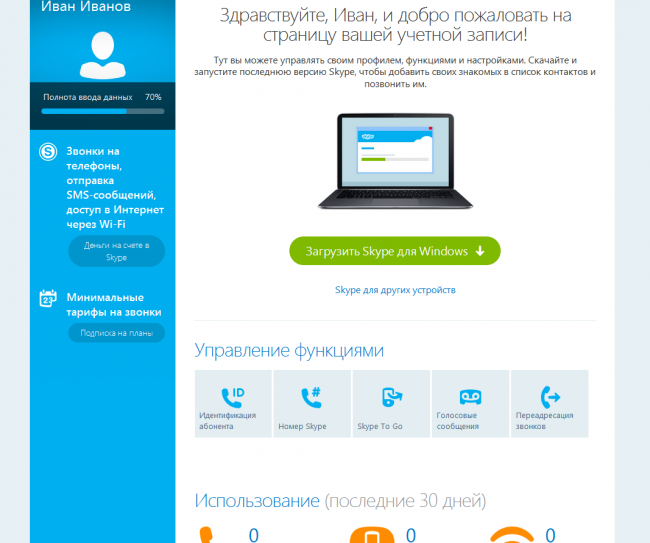 Și aici puteți verifica cât de reușită a fost înregistrarea contului Skype
Și aici puteți verifica cât de reușită a fost înregistrarea contului Skype 1.2 Fereastra de finalizare a înregistrării Skype
Înregistrarea pe Skype se apropie de faza finală; rămân doar câțiva pași minori. În ultima fereastră puteți vedea dacă contul dvs. este completat corect, precum și statisticile de utilizare Skype pentru ultimele treizeci de zile. Puteți modifica anumiți parametri și opțiuni. După aceasta, Skype messenger va fi disponibil pentru comunicare - atât pe clientul desktop, cât și în browser, ca aplicație web.
În articol vă arăt în detaliu cum să creați un nou cont Skype și ce caracteristici are. Veți afla cum este conectat Skype cont Microsoftși cum să creați mai multe conturi Skype.
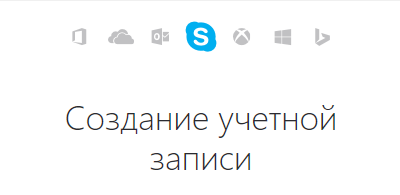 Înregistrare pe skype
Înregistrare pe skype Dacă ai deja cont Microsoft- Autentificarea dvs. Skype există deja și poate fi utilizată, trebuie doar să vă conectați la Skype folosind e-mailul sau numărul de telefon asociat cu datele dvs. de conectare cont Microsoft
Descrierea înregistrării cu o adresă de e-mail existentă.
Să aruncăm o privire mai atentă la cum să creați un cont nou dacă doriți să vă folosiți e-mailul. ÎN
trebuie să alegi
- se va deschide o fereastră în care introduceți e-mailul și parola pentru Cont de skype: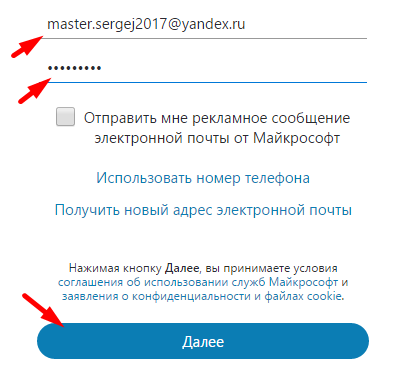 introducerea unui e-mail existent Scrieți numele și prenumele:
introducerea unui e-mail existent Scrieți numele și prenumele: 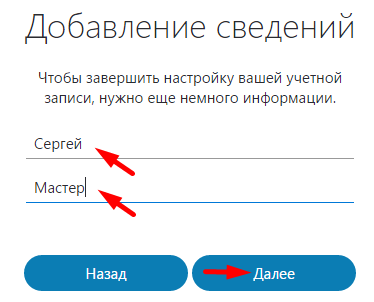 Înregistrare pe Skype - introduceți numele și prenumele dvs. Se va deschide o fereastră pentru a introduce codul:
Înregistrare pe Skype - introduceți numele și prenumele dvs. Se va deschide o fereastră pentru a introduce codul: 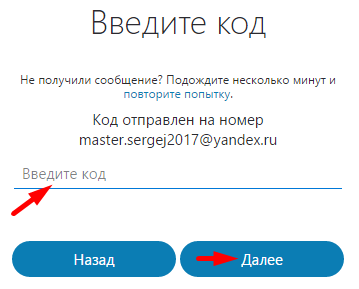 Înregistrare pe Skype - introducerea codului Codul a fost trimis printr-o scrisoare la adresa de e-mail care a fost specificată în timpul înregistrării. Dacă scrisoarea nu ajunge, faceți clic în fereastra de solicitare a codului încearcă din nou. Veți primi următoarea scrisoare:
Înregistrare pe Skype - introducerea codului Codul a fost trimis printr-o scrisoare la adresa de e-mail care a fost specificată în timpul înregistrării. Dacă scrisoarea nu ajunge, faceți clic în fereastra de solicitare a codului încearcă din nou. Veți primi următoarea scrisoare: 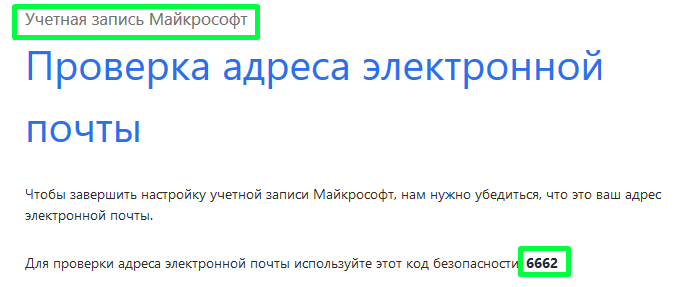 Înregistrare pentru Skype - scrisoare cu cod în e-mail Introduceți codul din scrisoarea primită și parcurgeți Mai departe- al tău se va deschide Zona Personală contabilitate înregistrări prin Skype.
Înregistrare pentru Skype - scrisoare cu cod în e-mail Introduceți codul din scrisoarea primită și parcurgeți Mai departe- al tău se va deschide Zona Personală contabilitate înregistrări prin Skype.
.
Caracteristici de înregistrare cu un număr de telefon.
Înregistrare cu crearea unui nou e-mail.
Când creați un cont Skype, puteți crea un nou e-mail. În acest scop în
selecteaza o optiune Utilizați o adresă de e-mail existentă
iar în fereastra care se deschide Obțineți o nouă adresă de e-mail
. Setați adresa de e-mail și parola:  Înregistrarea pentru Skype - crearea unui nou e-mail În fereastra următoare, introduceți numele și prenumele - faceți clic Mai departe. Se va deschide contul dvs. personal de Skype.
Înregistrarea pentru Skype - crearea unui nou e-mail În fereastra următoare, introduceți numele și prenumele - faceți clic Mai departe. Se va deschide contul dvs. personal de Skype.
În acest moment, înregistrarea este completă și puteți
.
La înregistrare, o nouă e-mail este creată numai în zonă @outlook.com
Dacă acest lucru nu se potrivește, vă puteți înregistra e-mailul pe orice resursă populară
și selectați opțiunea de înregistrare
.
3. Cum să vă conectați la Skype cu un cont nou
Alerga programul skype iar în câmp log in introduceți numărul de telefon sau e-mailul specificat în timpul înregistrării și parola (
):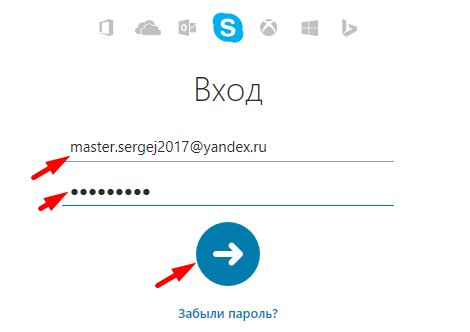 Conectați-vă la Skype folosind e-mail
Conectați-vă la Skype folosind e-mail
4. Ce înseamnă live: în logare?
La inregistrare am folosit email-ul [email protected]
și autentificarea Skype arată așa live:master.sergej2017
. Inscripţie Trăi:în autentificare înseamnă că contul Skype este asociat cu cont Microsoft.
Dacă ați folosit un număr de telefon la înregistrare, datele dvs. de conectare vor arăta cam așa live:2214c069c4f9c5hc
.
5. Cum să creați un cont Skype suplimentar
Fiecare Cont de skype Conectat cu cont Microsoft. Pentru a crea un alt cont Skype, va trebui să creați unul nou cont Microsoft. Pentru a face acest lucru, aveți nevoie de o adresă de e-mail sau un număr de telefon care nu este încă asociat cont Microsoft.
Un cont Skype poate fi înregistrat pentru fiecare e-mail sau număr de telefon
Creați un e-mail nou pe orice resursă populară Înregistrare e-mail Google, Mail, Yandexși treceți prin crearea unui cont nou .
Programul de comunicare prin Internet Skype este cunoscut din 2003 și este considerat, potrivit analiștilor, cel mai răspândit. A fost scris de programatori europeni și a avut la început capabilități primitive.
Scopul principal este telefonia IP, o tehnologie pentru efectuarea de apeluri vocale prin Internet. Messengerul are, de asemenea, mult mai multe facilități care au apărut mai târziu, inclusiv cele despre care vom discuta mai jos.
În ciuda a mii de link-uri care oferă instalarea Skype, se recomandă să faceți acest lucru de pe site-ul producătorului.
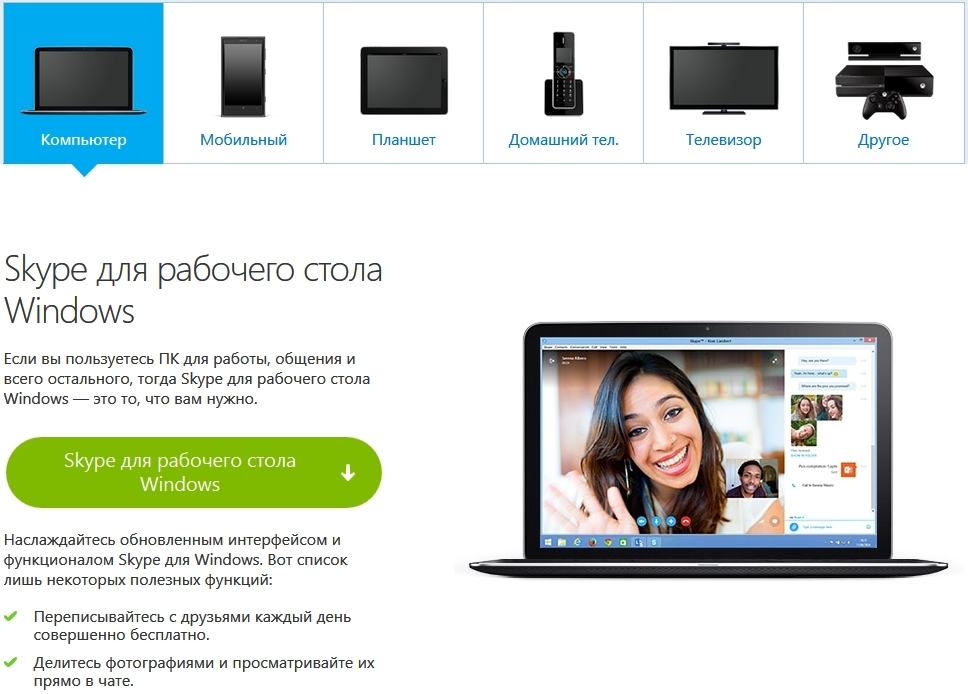
În partea de sus sunt pictograme simbolice de selecție a sistemului de operare. În realitate, un telefon IP poate funcționa pe o varietate de dispozitive, cu opțiuni pentru:
- ferestre;
- Mac OS;
- Android;
- Linux;
- Altele inclusiv console Xboxși sisteme de operare pentru smartphone-uri exotice.
Versiunea care vi se potrivește este selectată implicit. Pentru a descărca, faceți clic pe „Skype for Work” Desktop Windows" Vor urma câțiva pași, standard pentru browserul pe care îl utilizați, întrebându-vă ce să faceți cu obiectul descărcat.
Vi se va solicita o locație pentru a salva pachetul de instalare dacă selectați această opțiune. Odată ce descărcarea este completă, rulați fișierul rezultat. Înainte de a începe instalarea, vi se vor pune întrebări suplimentare:
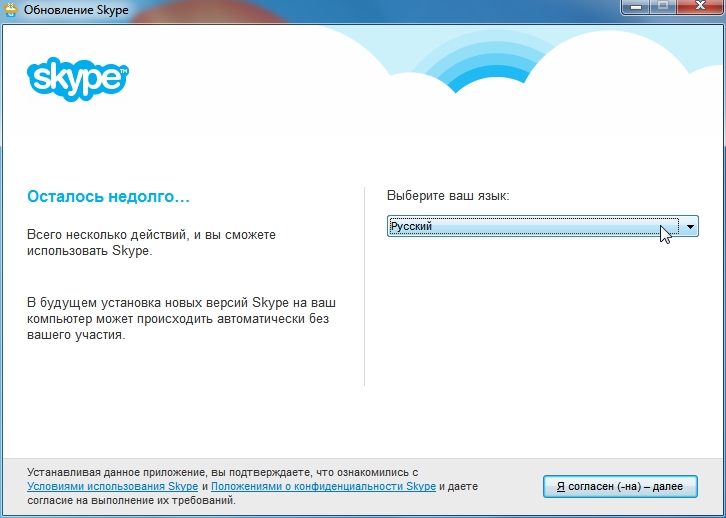
Selectați limba rusă din lista derulantă și faceți clic pe butonul de jos pentru a activa programul de instalare:
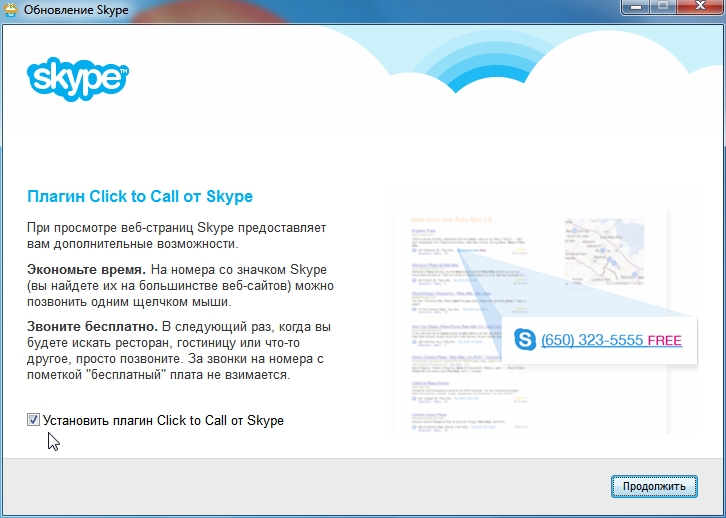
Următoarea fereastră vă solicită să instalați un modul software suplimentar care vă permite să efectuați apeluri (inclusiv apeluri gratuite) direct către telefoanele aflate pe paginile web. Faceți clic pe Continuare.
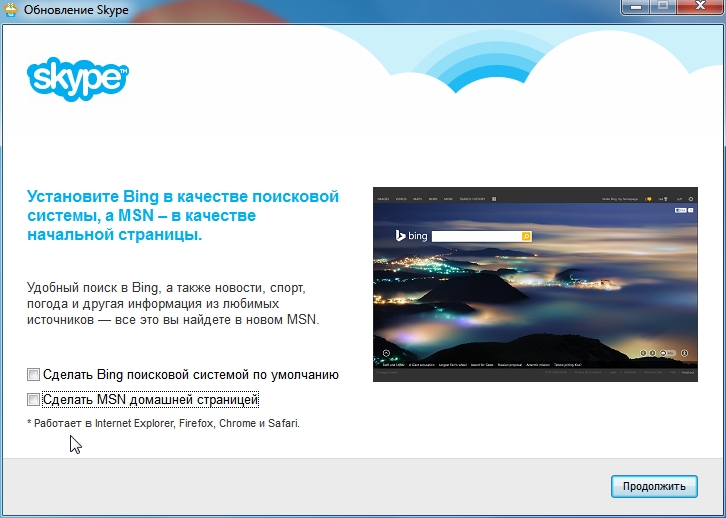
Apoi, configurați proprietăți suplimentare pe care instalatorul le poate adăuga. Dacă nu intenționați să modificați setările browserului, debifați casetele așa cum se arată în figură. Butonul „Continuare” va începe faza finală a lucrării instalatorului.
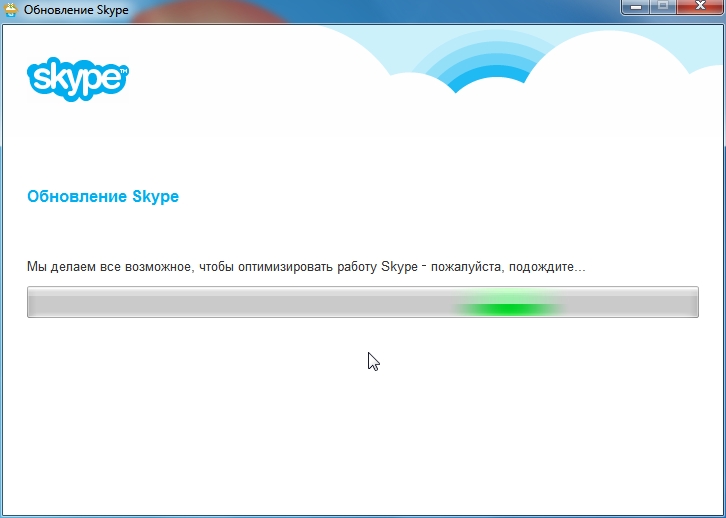
Acest lucru poate dura până la câteva minute, vă rugăm să așteptați cu răbdare până se termină. Instalarea este finalizată prin pornirea messengerului:
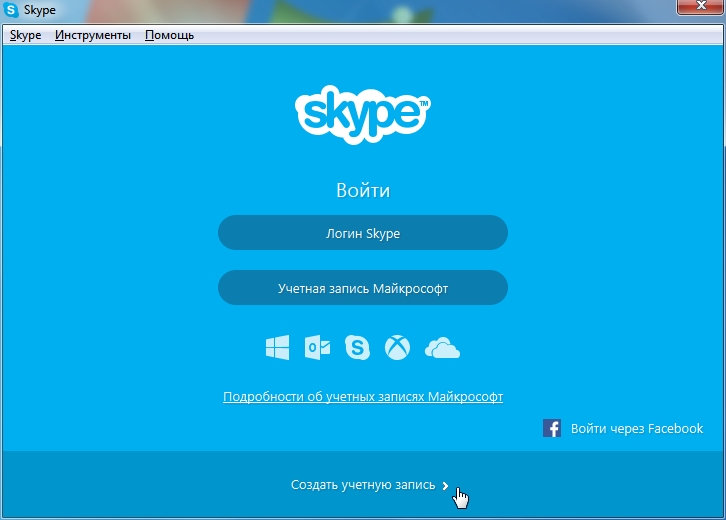
Așa arată meniul la prima lansare. Următorii tăi pași:înregistrarea unui utilizator nou pe Skype . Acest lucru se poate face fie de pe site-ul web, fie făcând clic pe linkul „Creați un cont >” din partea de jos a interfeței programului.
Înregistrarea unui utilizator nou pe Skype
În ambele cazuri, acțiunile ulterioare sunt identice. Browserul care este instalat ca browser principal pe Windows se va deschide pentru a introduce informații.
Indicați adresa dvs. de e-mail sau creați una separată special pentru acest caz. Indicați, de asemenea, numele și prenumele și orașul de reședință.
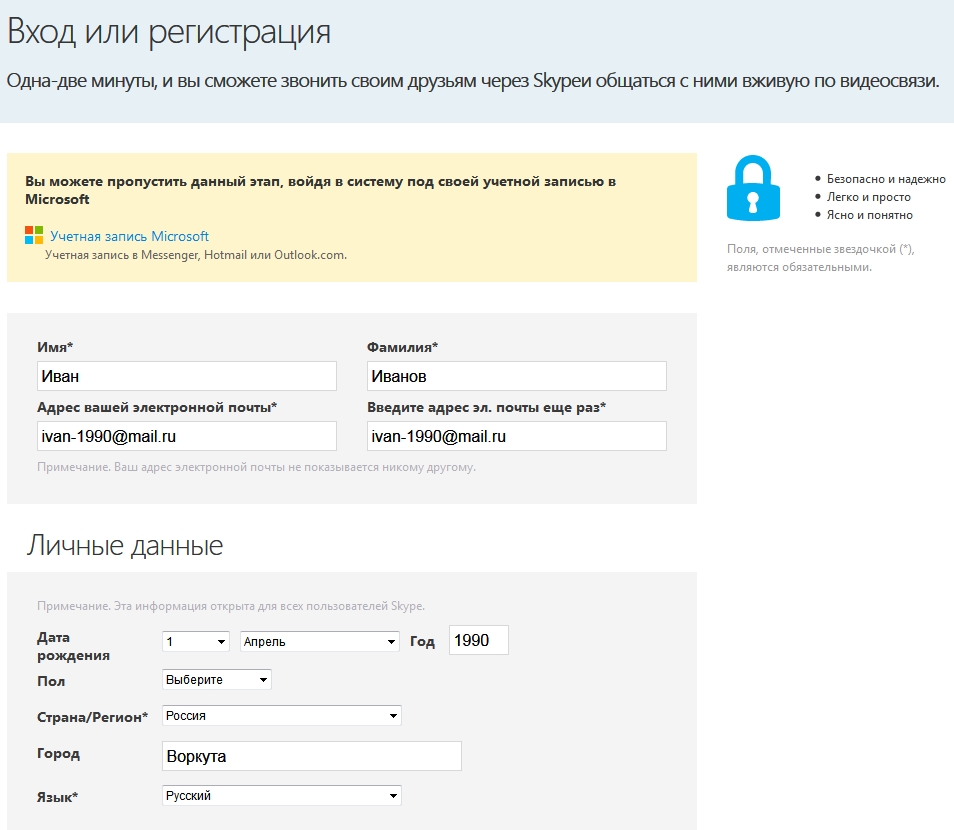
Chiar mai jos sunt câmpurile pentru parolă, numărul de mobil etc. date care vă permit să creați un cont Skype care este protejat împotriva furtului de către intruși.
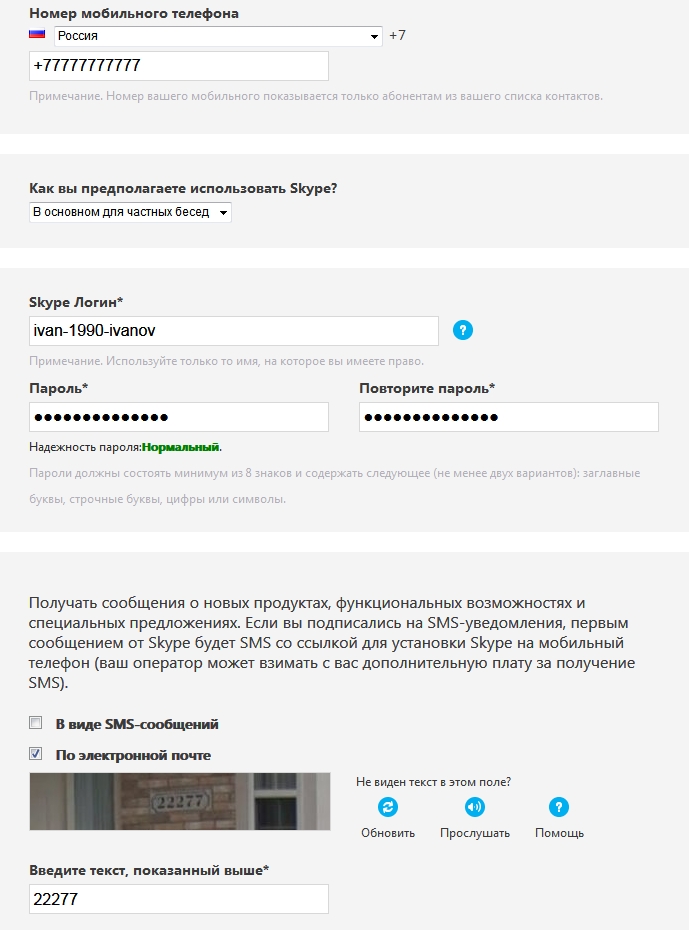
Sfaturi active care apar la completarea câmpurilor împiedică introducerea incorectă, de exemplu, nu va permite un cont să apară cu un nume care este deja luat și vă va reaminti dacă e-mailul dvs. Cutie poștală deja implicat în serviciu.
După clic de confirmare, procesul va fi finalizat și vă puteți introduce acreditările în câmpurile de autorizare corespunzătoare.
Înregistrarea unui nou utilizator pe Skype este finalizată
Cum să sunați un alt utilizator
Vă rugăm să rețineți că la autentificarea inițială vi se cere să selectați contul pe care îl utilizați. Deoarece tocmai ați avut ocazia să vă creați un cont pe Skype, selectăm tipul de autorizare „Skype Login”.
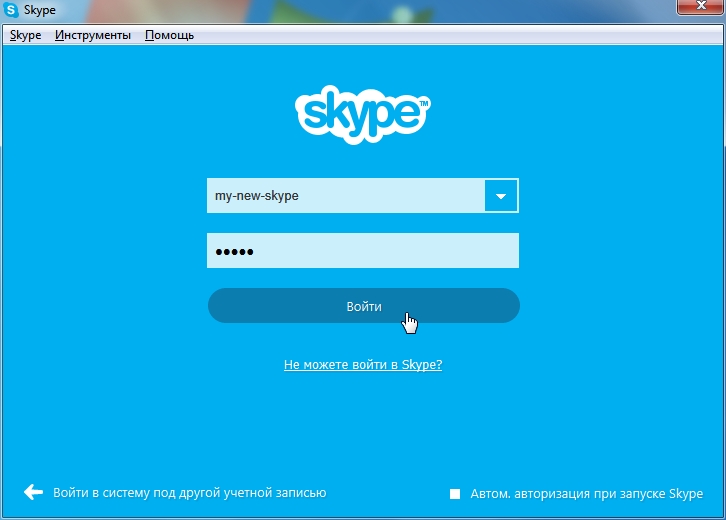
Când vă conectați pentru prima dată, vi se va cere să introduceți câteva informații și să verificați funcționarea echipamentului; acest lucru nu este dificil chiar și pentru o persoană neinstruită. Fă-ți timp și fă ceea ce ți se cere.
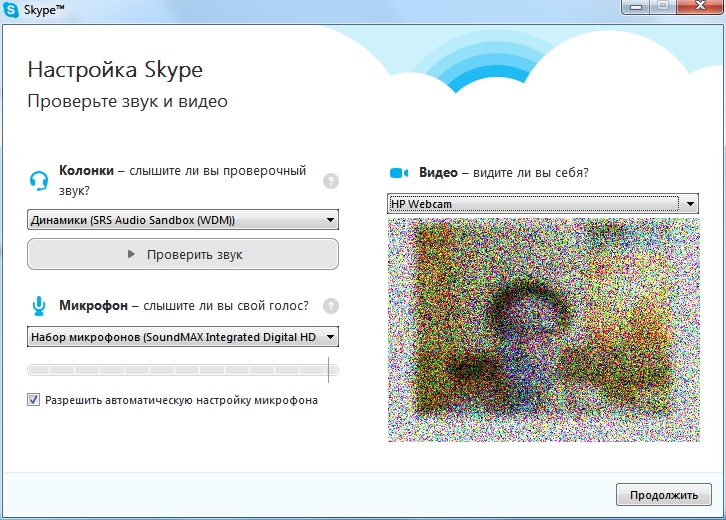
După parcurgerea acestor pași, veți vedea panoul principal de mesagerie:
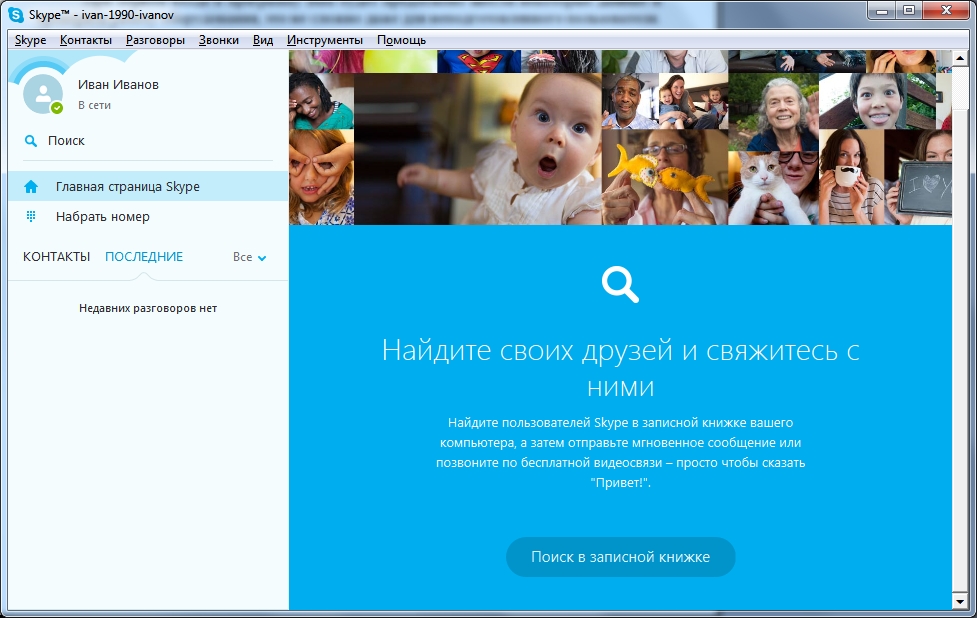
În coloana verticală din stânga de sus în jos sunt:
- Informații despre abonat;
- Linia de căutare;
- Link către pagina principală;
- Mod de apelare;
- Listă de contacte.
Să descriem pe scurt aceste funcții. Următoarea ilustrație arată rezultatul clicului pe câmpul nume de utilizator:
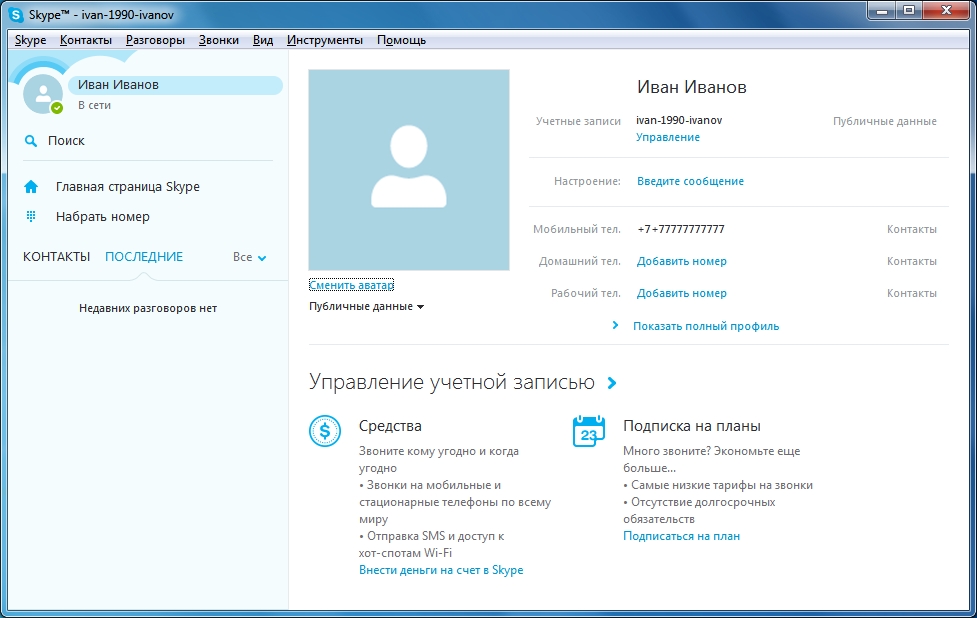
După cum puteți vedea din inscripțiile multicolore, unele dintre ele acționează ca link-uri active, iar făcând clic pe cuvinte sau fraze în albastru, puteți corecta „din zbor” unele dintre informațiile specificate la înregistrarea unui nou utilizator pe Skype.
După ce faceți clic pe bara de căutare, puteți găsi persoana de care aveți nevoie în baza de date a clienților.
Notă! Parametrul optim de căutare este autentificarea în sistem. Este unic și nu poate fi repetat, în timp ce numele introdus de Ivan Ivanov în exemplul nostru poate aparține a mii de oameni, și chiar și într-un oraș pe care îl alegem aleatoriu pot fi zeci de ei.
Selectarea unui mod de apelare deschide următoarea pagină și opțiuni:
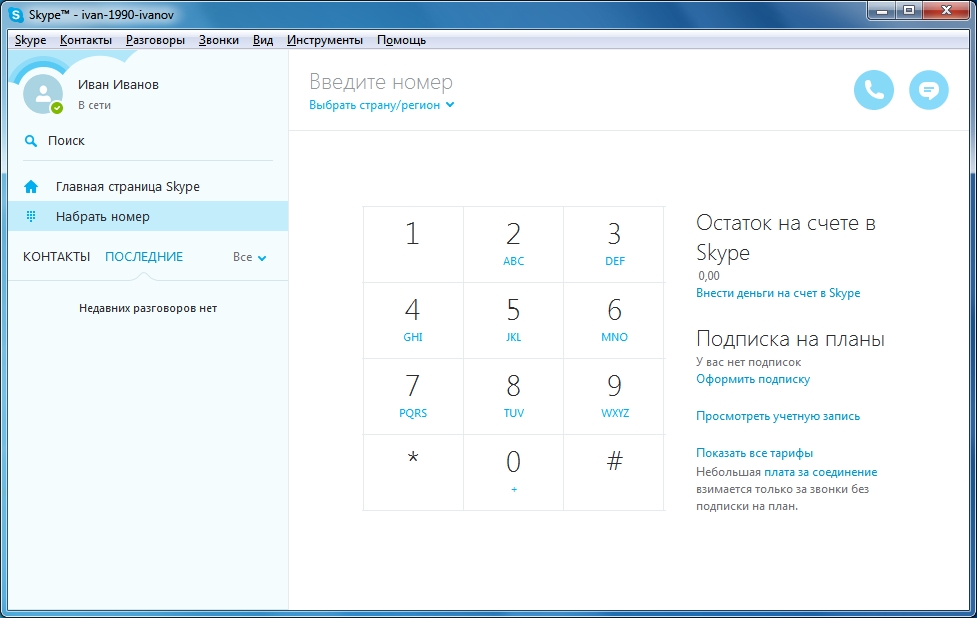
Analogic " Număr de telefon„în serviciul în cauză este autentificarea acestuia, iar dialer-ul este folosit pentru apeluri către telefoane fixe și mobile.
Această caracteristică a determinat numeroase companii de telecomunicații și furnizori de comunicații să încerce să restricționeze accesul la serviciu. Motivul pentru aceasta este prețurile mici pentru apeluri la calitate superioară comunicatii. În coloana din dreapta a ferestrei există informații despre tarife și contul personal.
Dacă aveți fonduri pentru el, puteți suna și trimite mesaje SMS către persoanele din tari diferite pace.
Puteți afla despre metodele de completare a contului dvs. pe site-ul aplicației; banii sunt depuși prin diverse terminale de plată, prin casieriile instituțiilor financiare sau prin Internet banking.
Ultimul lucru din coloana noastră de funcții este lista abonaților conectați. În imaginile de mai sus, este gol și va începe să se umple pe măsură ce începeți să găsiți persoane pe care le cunoașteți în baza de date a abonaților serviciului.
Înainte de a face acest lucru, ar trebui să verificați calitatea sunetului și a imaginii. De fapt, lista conține deja o persoană de contact „Serviciul de testare eco/sunet”, cunoscut și sub numele de „Verificarea calității comunicării”:
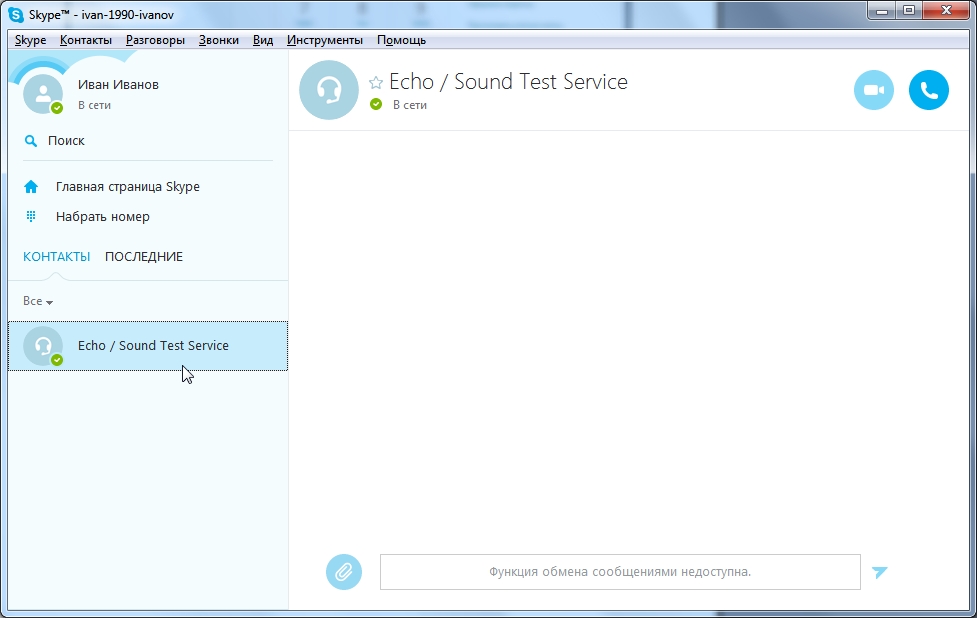
După ce conexiunea este stabilită, un robot telefonic se va conecta la tine și, folosind instrucțiunile sale, poți verifica calitatea sunetului transmis.
Ultima caracteristică care trebuie menționată este „Click to Call”, care a fost menționat mai sus. Instalarea acestuia este posibilă atât simultan în pachetul complet de instalare, cât și ulterior.
Prima dată când lansați browsere după adăugarea pluginului, vi se va cere permisiunea de a-l folosi. Dacă este primit, atunci aveți acces din program la majoritatea clienților rețelelor analogice și digitale. Exemplul din imaginea următoare ilustrează procesul de apel făcând clic pe un număr:
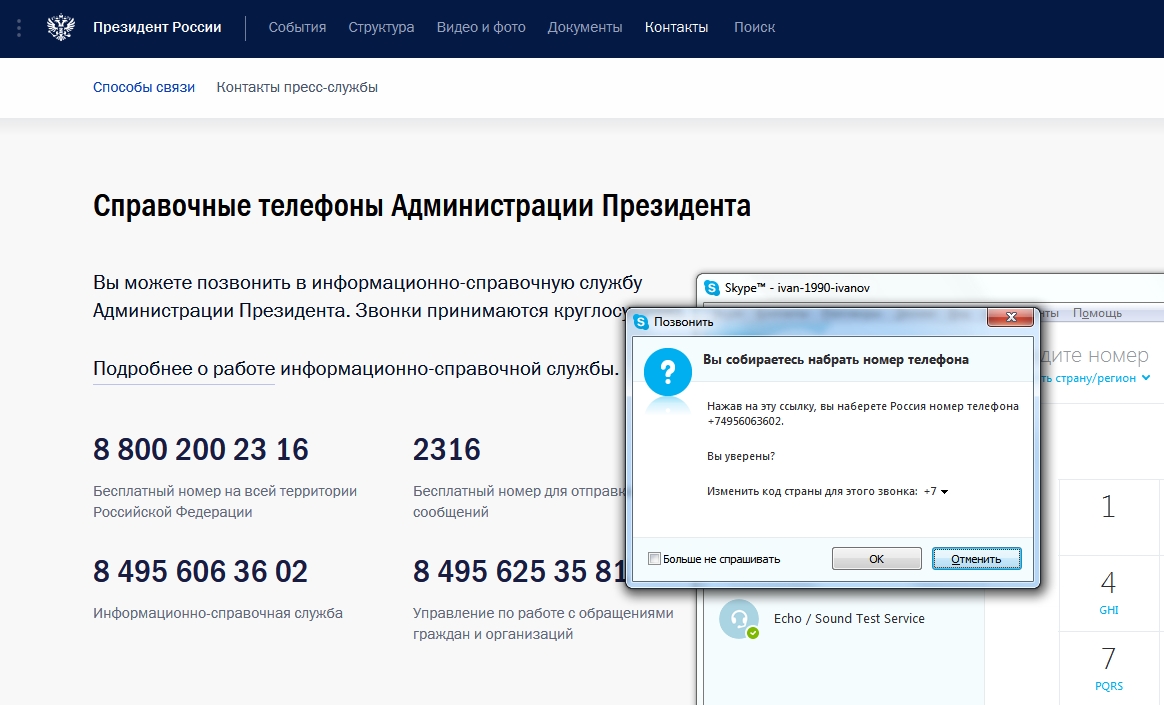
După apelarea Call Center, apare o solicitare pentru a permite o conexiune la rețeaua de telefonie fixă, acest lucru împiedicând posibilitatea conexiunilor eronate atunci când cursorul lovește numere similare cu contactele telefonice.
În continuarea subiectului început anterior despre Skype, astăzi vă voi spune cum să vă creați un cont pe Skype prin: site-ul web și programul. Odată ajuns pe pagina principală a site-ului, cel mai bine este să începeți prin a schimba limba. Acest lucru se poate face în lista derulantă din partea de jos a paginii selectând limba „rusă”.
În schimb, puteți accesa imediat versiunea în limba rusă a paginii principale la următoarea adresă: . De asemenea, aș dori să remarc că designul site-ului se poate schimba în timp.
Înregistrare pe Skype
Faceți clic pe „Alăturați-vă!” în partea dreaptă sus a paginii.
![]()
Sau faceți clic pe cercul care spune „Înregistrare ->”.
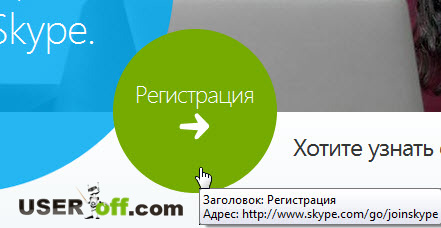
După aceasta, suntem duși la o pagină cu un formular pe care trebuie să îl completăm.
Puteți sări peste completarea formularului dacă aveți Conturi la Microsoft sau Facebook.
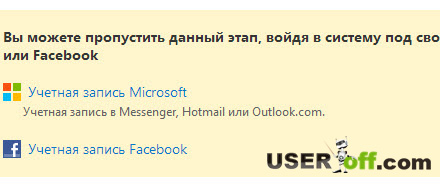
Primul bloc. Prenume, prenume și adresa de e-mail. Din denumirile câmpurilor cred că conținutul lor este clar, singura subtilitate este că adresa de email trebuie introdusă de două ori, asta s-a făcut pentru a elimina greșelile de scriere.
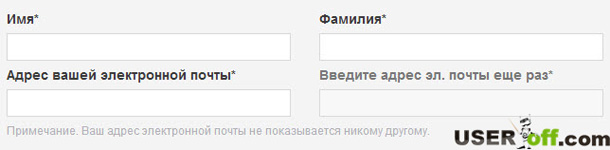
Următorul bloc se numește „Date personale”. Acesta vă va indica data nașterii, sexul, limba pe care o vorbiți, țara și orașul de reședință. În plus, puteți specifica numărul dvs. de telefon mobil. Acest număr va fi vizibil numai pentru utilizatorii din lista dvs. de contacte; restul datelor din acest bloc sunt disponibile pentru toți cei înregistrați în sistem. Trebuie completate doar două câmpuri: țara și limba; restul pot fi lăsate necompletate dacă nu doriți să lăsați date inutile despre dvs.
![]()
Un bloc cu întrebarea „Cum intenționați să utilizați Skype?” este necesar pentru a vă putea oferi cele mai optime tarife pentru apeluri.
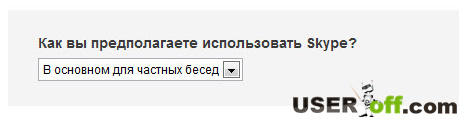
În secțiunea următoare, trebuie să veniți cu numele de utilizator și parola viitoare. Deoarece Skype este un sistem foarte popular, toate conectările „frumoase” sunt deja luate. Login-urile care constau dintr-un singur cuvânt, cum ar fi nume sau porecle comune, sunt considerate „frumoase”.
Pentru a ieși din această prevedere Cel mai probabil, va trebui să creați o autentificare folosind litere și cifre.
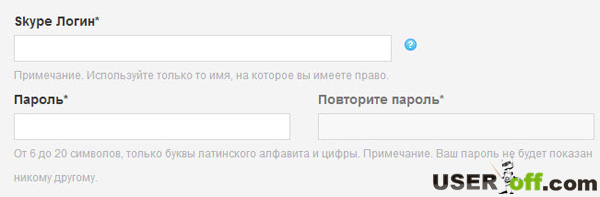
O autentificare nu poate consta din mai mult de 32 de caractere și mai puțin de 6; poate conține doar litere din alfabetul latin și numere, spații și alte caractere speciale. caracterele sunt interzise. Parola, ca și adresa de e-mail, este introdusă de două ori. Pentru a exclude o greșeală de tipar. Numărul maxim de caractere dintr-o parolă este de 20, iar cel minim este de 6.
Ultima secțiune rămasă. Aici puteți fi de acord să primiți buletine informative Skype prin SMS sau e-mail. Pentru a renunța, pur și simplu debifați casetele. Debifez întotdeauna aceste casete. După aceasta, tot ce trebuie să faci este să introduci textul din imagine.
Dacă vi se pare complet de neînțeles, puteți face clic pe butonul „Actualizare” din dreapta și vi se va oferi un text diferit. Sau faceți clic pe butonul „Ascultați” pentru a percepe conținutul imaginii după ureche. Cu toate acestea, voi observa imediat că calitatea „difuzorului” folosit aici lasă mult de dorit, iar această metodă este puțin probabil să ajute.
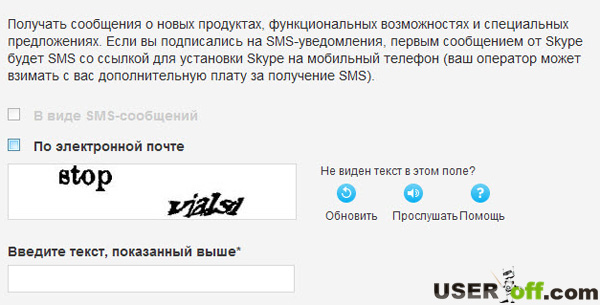
Pe lângă setul de acțiuni descrise aici, veți mai avea un asistent. Acestea sunt sfaturi lăsate de creatorii serviciului: butoane mici de culoare albastră cu un semn de întrebare lângă unele câmpuri.
Înregistrare pe Skype prin program
În instrucțiunile descrise mai sus, am arătat cum să creați o autentificare Skype prin intermediul site-ului web. Dar puteți ajunge și la această pagină de înregistrare prin program. Și așa, să te înregistrezi program Skype veți avea nevoie de pe computer și E-mail. Apoi, ar trebui să vă conectați la Internet, acest lucru trebuie făcut dacă sunteți deconectat și să lansați Skype.
După deschiderea Skype, în fața ta va apărea o fereastră care îți va cere să introduci parola și să te autentifici. Această fereastră este destinată utilizatorilor deja înregistrați, dar deocamdată trebuie doar să vă înregistrați. Prin urmare, lângă câmpul „Autentificare Skype”, faceți clic pe „Nu aveți o autentificare și o parolă Skype?” sau „Înregistrarea noilor utilizatori”.
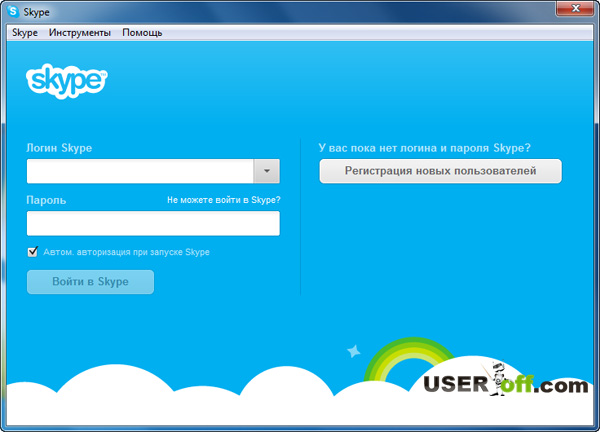
După înregistrare, nu uitați să spuneți prietenilor, cunoștințelor și rudelor dvs. noul dvs. login Skype și apoi nu ezitați să începeți să comunicați pe Internet.
Asta e tot. Sper că am răspuns la toate întrebările care pot apărea atunci când sunt întrebați cum să vă înregistrați pentru Skype.
O voi încheia pentru azi.
Ar putea fi util să citiți:
- Gaura de datorie pentru guvernatori Evaluarea poverii datoriei regionale;
- Ministerul Construcțiilor a dat noi lămuriri despre utilitățile pentru unul;
- Planificarea și dezvoltarea teritoriilor de grădinărit (dacha) asociații de cetățeni, clădiri și structuri;
- Tranziția la fluxul de documente electronice fără hârtie: experiență, probleme, perspective;
- Comanda clientului și vânzarea mărfurilor la comandă;
- Utilizarea „1C Accounting” în cadrul sistemului fiscal simplificat Salarizare;
- Document care închide luna în 1s 7;
- Comanda către un furnizor în contabilitate 1C 8.3. Metodologia de aplicare a documentului de comandă la furnizor. Raportați pe butonul „Analiză” din comanda de cumpărare;